简介
本文档介绍在升级到Cisco Unified Attendant Console(CUAC)10.5.2版本或重新安装电话服务提供商(TSP)后,计算机电话集成(CTI)端口进入未知或无状态时的故障排除步骤。
先决条件
要求
Cisco 建议您了解以下主题:
- CUAC高级
- Cisco Unified Communications Manager
- CUAC TSP配置
使用的组件
本文档中的信息基于以下软件和硬件版本:
- CUAC高级版10.5.2
- 思科统一通信管理器10.5.2.
本文档中的信息都是基于特定实验室环境中的设备编写的。本文档中使用的所有设备最初均采用原始(默认)配置。如果您使用的是真实网络,请确保您已经了解所有命令的潜在影响。
问题
CUAC从早期版本的软件升级到10.5.2后,CTI端口将进入未知/无状态

注意:必须执行这些步骤才能排除故障。如果问题通过任何步骤解决,则无需进一步步骤。
解决方案1.验证CUAC配置并检查安装的TSP是否与使用中的CUAC版本兼容
- 导航至CUAC Administration页> Engineering > CUCM Connectivity。
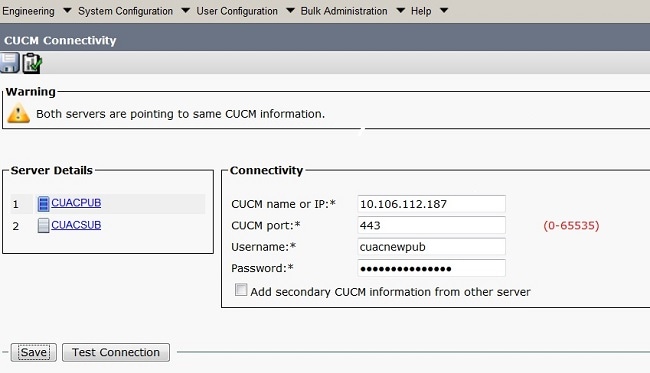
2.验证CUCM信息和应用用户凭证是否正确。单击Test connection(测试连接)并检验连通性。
3.单击“开始”>“Cisco TSPx64配置”>“配置”。
4.验证“常规”选项卡中的版本信息,如下图所示。
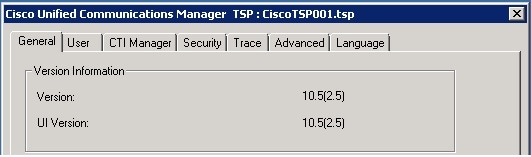
5.如果TSP与CUCM版本不匹配,请从控制面板卸载它。
6.安装正确的TSP版本。 导航至CUCM Pub >Cisco Unified CM管理页>应用>插件单击查找。根据CUAC服务器Windows操作系统位大小下载并移动32位或64位客户端的设置。
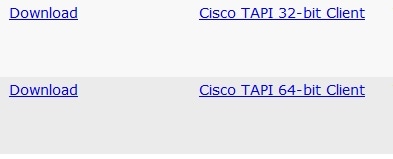
7.双击并安装TSP。
8.在安装TSP时输入正确的值。验证输入的应用用户凭证是否与在CUCM上创建的应用用户凭证匹配。
9.完成TSP安装后,重新启动CUAC服务器。
10.检查CTI端口是否在服务器恢复联机后注册。
解决方案2.删除CUCM上的CTI端口,并将CUAC与CUCM同步
1.导航至CUCM Administration页> Device > Phones。删除之前为CUAC同步的所有CTI端口。
2.导航至CUAC Administration页面> System Configuration > Synchronize with CUCM。单击“与CUCM同步”选项卡。
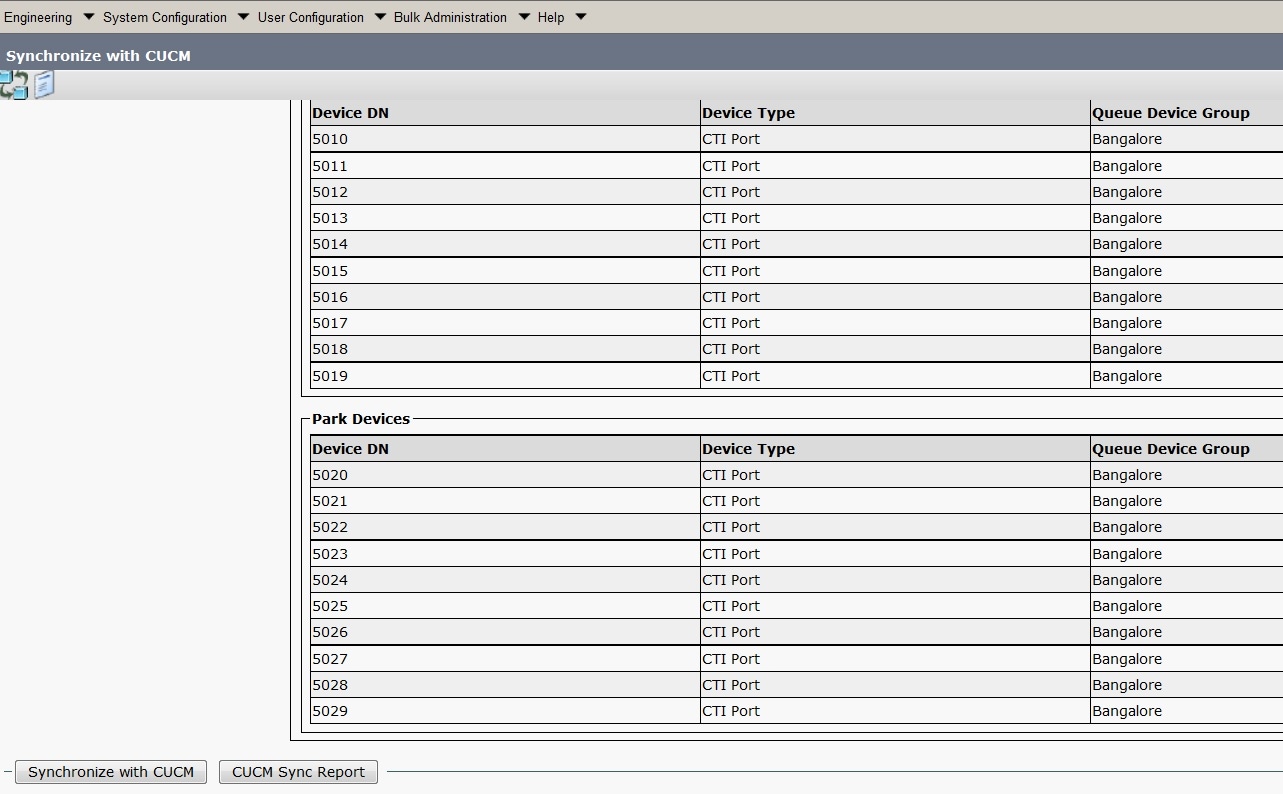
3.单击“CUCM同步报告”验证同步。
4.验证同步是否已完成。
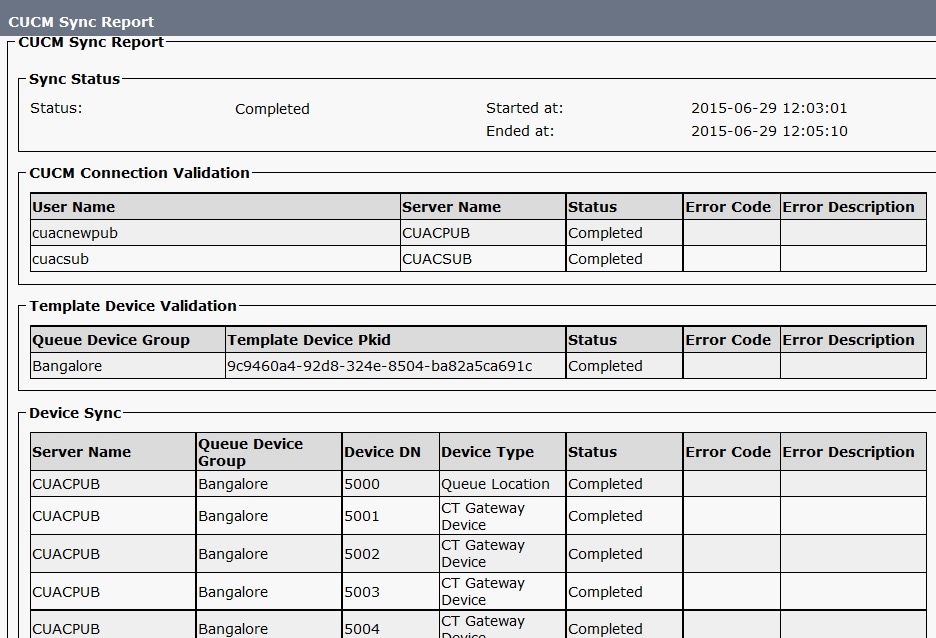
5.完成同步后,验证CUCM上CTI端口的状态。
解决方案3.创建新的应用用户
- 导航至CUCM Administration页>用户管理。
- 选择在CUAC中使用的应用程序用户,单击“复制”选项,该选项将创建一个新应用程序用户,其中旧的详细信息将被传送到新用户。
- 重新命名并更改此用户的密码(确保您使用的用户名和密码与原始应用用户不同)。
- Click Save.
- 在CUCM中复制角色和权限后,角色和权限将被传递给此新应用用户。
- 删除旧应用用户。
- 导航至CUAC Administration页面> Engineering > CUCM Connectivity,并将用户名和密码更改为在上述步骤中创建的新应用用户。
- 导航至CUAC server > TSP configuration > User Tab >并相应地更改用户名和密码,然后单击OK。
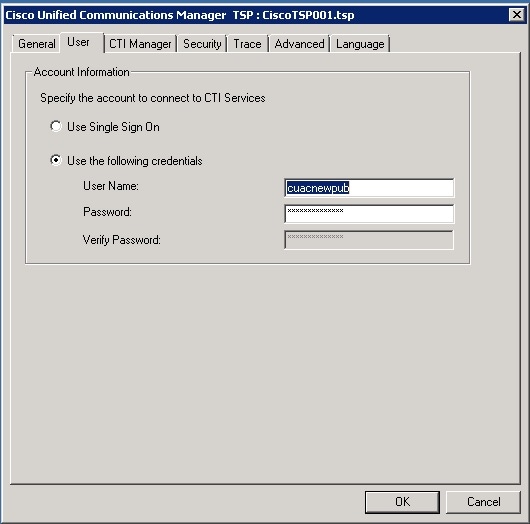
9.重新启动CUAC服务器一次,以重新初始化CT链路。